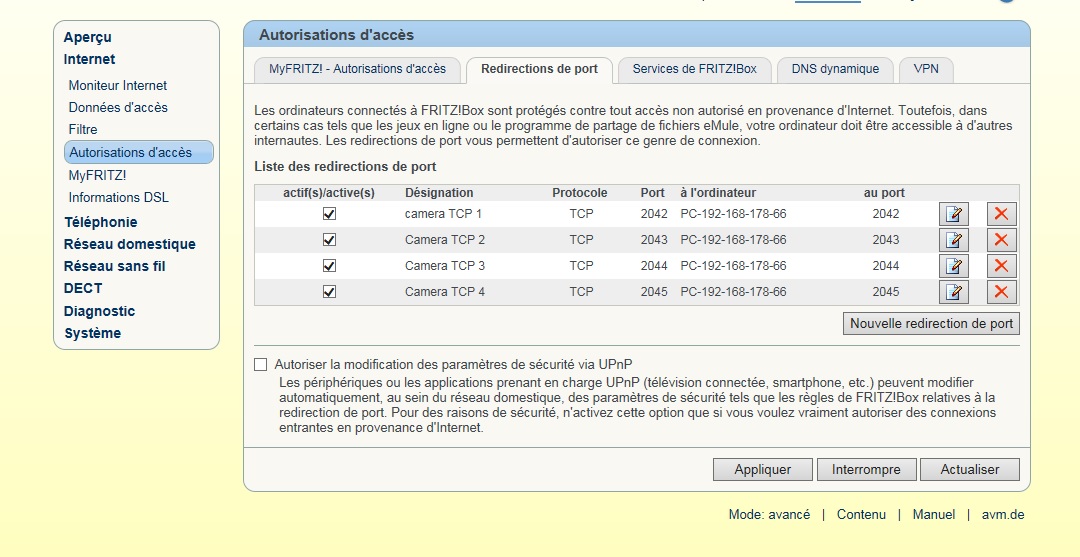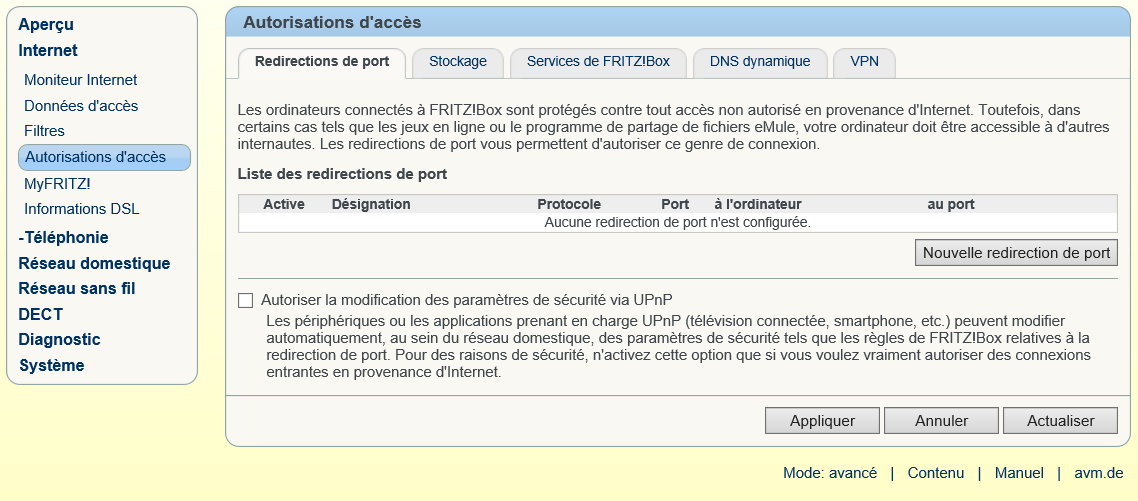Comment configurer la redirection de port sur FRITZ!Box
Vous pouvez configurer la redirection de port statique pour permettre aux autres utilisateurs d’accéder aux certain services serveur (e.g., le serveur HTTP, serveur de la maintenance à distance) ou applications Internet (e.g., jeux en ligne) dans le réseau domestique de votre FRITZ!Box.
Si vous avez un appareil qui doit être accessible à partir de l’Internet aussi que du réseau local (e.g., serveur mail ou certains pare-feux), vous devez activer un exposed host (parfois erronément associé à DMZ) et rediriger tous le trafic vers votre appareil.
Exigences et restrictions
- Le modem FRITZ!Box doit obtenir une adresse publique IPv4.
Remarque! Le FRITZ!Box n’est pas accessible à partir de l’Internet via IPv4 quand il est utilisé avec une connexion DS-Lite (Dual-Stack Lite). Quand le DS-Lite est actif, le statut IPv4 over DS Lite est affiché sous Connexions sur la page Aperçu de l’interface FRITZ!Box. - L’interface utilisateur de votre FRITZ!Box doit être en mode avancé.
Comment préparer la configuration pour la redirection de port
- Déterminer les ports et les protocoles IP.
Consultez le manuel d’utilisateur ou demandez au fabricant quels ports et/ou protocoles IP sont-ils utilisés par l’application Internet ou le service serveur pour les connexions entrantes. - Configurez le pare-feu de votre ordinateur.
Si le service serveur ou application Internet est installé sur l’ordinateur qui a son propre pare-feu (e.g., Windows firewall), vous devez configurer le pare-feu:
Configurez le pare-feu de votre ordinateur selon les instructions du fabricant pour faire le service du serveur ou application Internet accessible à partir de réseau domestique du FRITZ!Box.
Comment configurer la redirection de port
- Ouvrez l’interface de votre FRITZ!Box via le lien http://fritz.box/.
- Cliquez sur Internet.
- Cliquez sur Autorisations d’accès dans le menu Internet.
- Allez vers l’onglet Redirections de port.
- Cliquez sur le bouton Nouvelle redirection de port.
-
Choisissez Autres applications dans la liste déroulante Redirection de port active pour.
-
Entrez un nom pour cette règle dans le champ Désignation.
-
Choisissez le protocole IP (TCP, UDP, ESP ou GRE) nécessaire pour le service du serveur ou application Internet dans la liste déroulante Protocole.
Attention ! Les protocoles ESP et GRE sont uniquement utilisés pour les services VPN. - Entrez le numéro(s) du port :
- Pour rediriger un seul port, remplissez le numéro du port utilisé par le service serveur ou application Internet pour les connexions entrantes dans du port et au port.
- Pour rediriger une plage des ports :
- Entrez le numéro du premier port utilisé par le service serveur ou application Internet pour les connexions entrantes dans le champ du port, et le numéro du dernier port dans le au port.
- Entrez le numéro du premier port utilisé par le service serveur ou application Internet pour les connexions entrantes dans le champ au port.
- Choisissez un appareil (e.g., un ordinateur) qui héberge le service serveur ou un périphérique réseau pour lequel vous redirigez le port:
- Si l’adresse IP est assignée à la machine dynamiquement par le serveur DHCP du FRITZ!Box's, choisissez le nom de la machine dans le menu déroulant à l’ordinateur.
- Si la machine a une adresse IP statique, choisissez Saisie manuelle de l’adresse IP dans la liste déroulante à l’ordinateur.
- Entrez l’adresse IP de la machine.
Cliquez sur OK pour enregistrer les modifications.